Topp beste gratis og betalte Syslog Server-programvare for Windows

Syslog Server er en viktig del av en IT-administrators arsenal, spesielt når det gjelder å administrere hendelseslogger på et sentralisert sted.
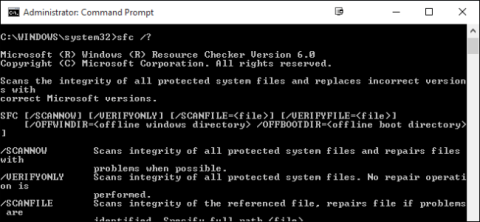
Hvis datamaskinen ofte krasjer eller har problemer under oppstart... er den mest sannsynlige årsaken at Windows-systemfiler er ødelagt, tapt eller til og med endret når du installerte en programvare, hvilket som helst program eller programvare på datamaskinen.
Som de fleste tidligere versjoner av Windows, har Windows 10 også et innebygd kommandopromptverktøy kalt Windows Resource Protection. Dette verktøyet vil skanne, verifisere og reparere systemfiler.
Når du starter systemet, selv når du starter opp i sikkermodus, kan du starte Windows Resource Protection-verktøyet.
Hvis Windows ikke starter, kan du starte verktøyet på ledeteksten under oppstartsprosessen ved å bruke installasjonsstasjonen for å fikse feilen.
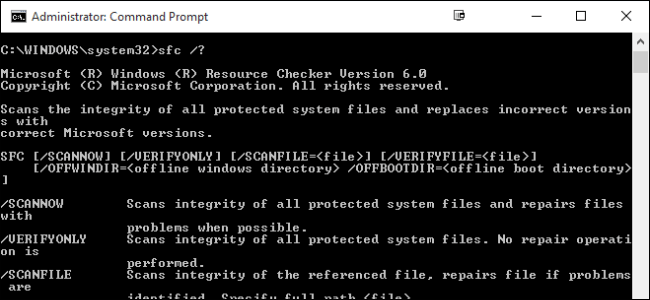
For å starte verktøyet på Windows, må du først åpne kommandoprompt under Admin.
Høyreklikk på Start-menyen eller trykk på Windows + X -tastekombinasjonen , velg deretter kommandoprompt (Admin) -alternativet .
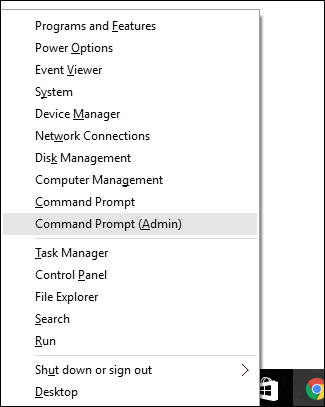
Etter at kommandoprompt-vinduet vises, skriv inn kommandoen nedenfor for å starte verktøyet:
SFC [/SCANNOW] [/VERIFYONLY] [/SCANFILE=] [/VERIFYFILE=]
[/OFFWINDIR= /OFFBOOTDIR=]
For å skanne hele systemet umiddelbart, samt oppdage eventuelle endrede eller ødelagte filer, bruk kommandoen nedenfor:
sfc /scannow
I tillegg kan du også bruke sfc /verifyonly- kommandoen for å skanne etter feil, men denne kommandoen reparerer og fikser ikke eventuelle feil.
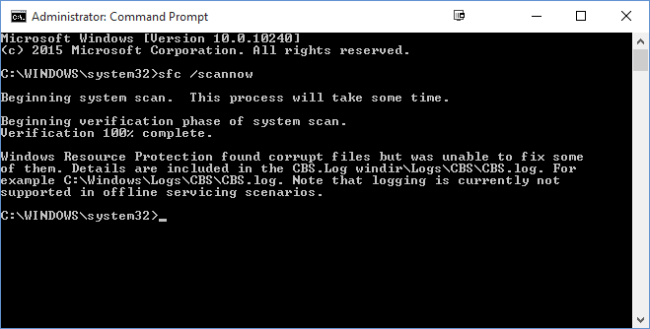
Hvis du bare skanner systemet eller bekrefter en bestemt fil, bruker du kommandoen
/scanfile = eller /verifyfile = + full bane til målfilen.
For eksempel:
sfc /scanfile=c:\windows\system32\kernel32.dll
Merk:
Windows Resource Protection er ikke tilgjengelig på tidligere versjoner av Windows.
Du kan bruke kommandoen sfc /? for å åpne alle støttealternativer på versjoner av Windows.
Se flere artikler nedenfor:
Lykke til!
Syslog Server er en viktig del av en IT-administrators arsenal, spesielt når det gjelder å administrere hendelseslogger på et sentralisert sted.
Feil 524: En tidsavbrudd oppstod er en Cloudflare-spesifikk HTTP-statuskode som indikerer at tilkoblingen til serveren ble stengt på grunn av et tidsavbrudd.
Feilkode 0x80070570 er en vanlig feilmelding på datamaskiner, bærbare datamaskiner og nettbrett som kjører operativsystemet Windows 10. Den vises imidlertid også på datamaskiner som kjører Windows 8.1, Windows 8, Windows 7 eller tidligere.
Blue screen of death-feil BSOD PAGE_FAULT_IN_NONPAGED_AREA eller STOP 0x00000050 er en feil som ofte oppstår etter installasjon av en maskinvareenhetsdriver, eller etter installasjon eller oppdatering av ny programvare, og i noen tilfeller er årsaken at feilen skyldes en korrupt NTFS-partisjon.
Video Scheduler Intern Error er også en dødelig blåskjermfeil, denne feilen oppstår ofte på Windows 10 og Windows 8.1. Denne artikkelen vil vise deg noen måter å fikse denne feilen på.
For å få Windows 10 til å starte opp raskere og redusere oppstartstiden, nedenfor er trinnene du må følge for å fjerne Epic fra Windows Startup og forhindre at Epic Launcher starter med Windows 10.
Du bør ikke lagre filer på skrivebordet. Det finnes bedre måter å lagre datafiler på og holde skrivebordet ryddig. Den følgende artikkelen vil vise deg mer effektive steder å lagre filer på Windows 10.
Uansett årsak, noen ganger må du justere skjermens lysstyrke for å passe til forskjellige lysforhold og formål. Hvis du trenger å observere detaljene i et bilde eller se en film, må du øke lysstyrken. Omvendt kan det også være lurt å senke lysstyrken for å beskytte batteriet til den bærbare datamaskinen.
Våkner datamaskinen din tilfeldig og dukker opp et vindu som sier "Søker etter oppdateringer"? Vanligvis skyldes dette programmet MoUSOCoreWorker.exe - en Microsoft-oppgave som hjelper til med å koordinere installasjonen av Windows-oppdateringer.
Denne artikkelen forklarer hvordan du bruker PuTTY-terminalvinduet på Windows, hvordan du konfigurerer PuTTY, hvordan du oppretter og lagrer konfigurasjoner og hvilke konfigurasjonsalternativer som skal endres.








